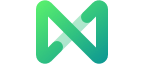Edraw支援中心
在我們的支援中心獲取快速答案和分步說明。
建立/開啟文檔
您可以使用新的空白文檔從頭開始繪圖或從預先設計的模板構建。
要直接建立新文檔,請在文檔頁面中找到所需的圖表類型,然後單擊加號圖標。
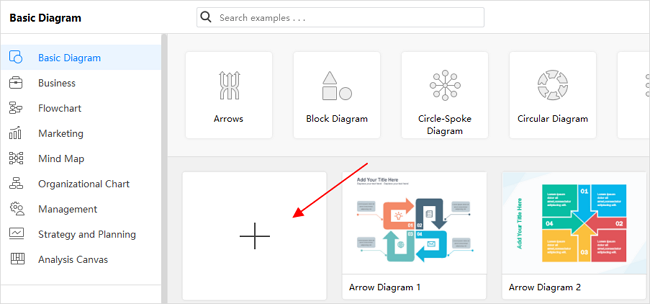
此外,按 Ctrl + N 或單擊工作區中快速訪問工具欄上的 新建 按鈕
要選擇並開啟模板,請在模板庫中找到您喜歡的模板,只需單擊其縮略圖,它就會在工作區中開啟。
要開啟 Edraw 檔案,您可以點擊文檔頁面上的 開啟,選擇其中一個檔案路徑並找到您的文檔。
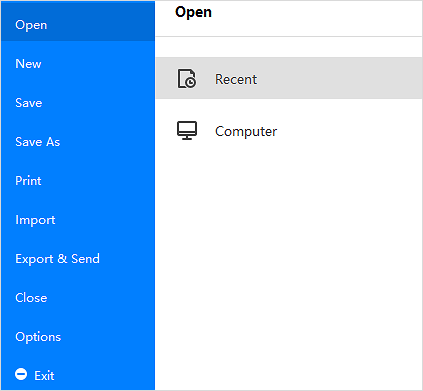
觀看此視頻以了解更多信息。如果視頻無法播放,請訪問 YouTube.
時間戳
00:09 建立一個新的繪圖文檔
00:39 在一個文檔中添加多個頁面
00:47 選擇並開啟一個模板示例
00:59 開啟 *.eddxEdrawMax檔案
01:10 將繪圖檔案儲存到本地設備和個人雲端硬碟上
1:43 *VSDX Visio 檔案匯入EdrawMax
02:00 Import SVG 檔案匯入EdrawMax
02:17 將EdrawMax檔案匯出為 PNG, JPG, TIF and so on graphic files
02:42 將EdrawMax檔案匯出為 PDF, PS and EPS format
03:05 將EdrawMax匯出為可編輯的 MS Word, PPT and Excel
03:30 將EdrawMax 匯出為 HTML
03:52 將EdrawMax 匯出為 SVG file
04:04 將EdrawMax 匯出為 *vsdx Visio file
04:19 列印EdrawMax圖紙